三种方法将视频转换为AVI格式,与大家分享!
2023年07月07日
阅读量 996
将视频转换为AVI格式是常见的需求,因为AVI格式具有广泛的兼容性和可编辑性。本文将介绍三种常用的方法,包括记灵在线工具、剪映和格式工厂。这些方法简单易行,帮助您将视频文件快速转换为AVI格式,满足不同的需求。
方法一:记灵在线工具
记灵在线工具不仅支持音频和PDF的转换,还提供视频转换的功能。以下是使用记灵在线工具将视频转换为AVI格式的步骤:
打开记灵在线工具的网页。
选择“AVI转换器”选项。
点击“选择文件”按钮,上传要转换的视频文件。
点击“确认转换”按钮,等待转换过程完成。
转换完成后,点击“下载”按钮,即可保存AVI格式的视频文件到本地。
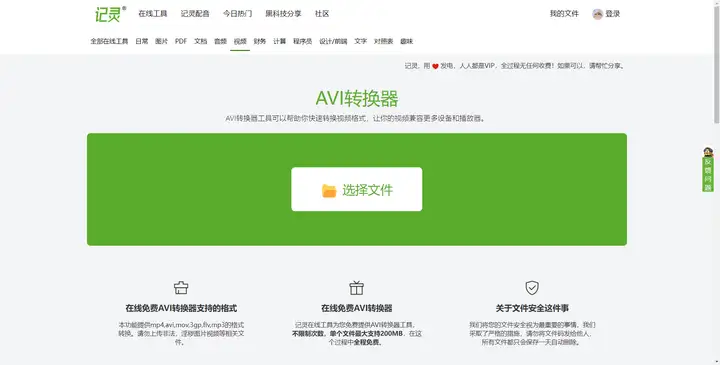
方法二:剪映
剪映是一款常用的视频编辑工具,也提供了视频转换的功能。以下是使用剪映将视频转换为AVI格式的步骤:
下载并安装剪映软件。
打开剪映,导入要转换的视频文件。
在时间轴上选择视频片段(可选)。
点击导出按钮,选择输出设置。
在输出设置中选择AVI格式作为输出格式。
点击导出按钮,等待转换和导出过程完成。
转换完成后,保存AVI格式的视频文件到本地。
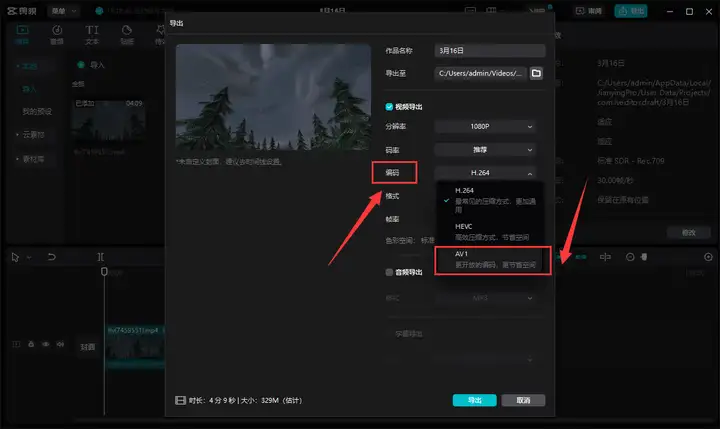
方法三:格式工厂
格式工厂是一款免费的多媒体文件转换工具,提供了广泛的格式支持。以下是使用格式工厂将视频转换为AVI格式的步骤:
下载并安装格式工厂软件。
打开格式工厂,选择视频转换选项。
点击“添加文件”按钮,选择要转换的视频文件。
在输出设置中选择AVI格式。
根据需要进行其他参数设置,如分辨率、帧率等(可选)。
点击“开始”按钮,等待转换过程完成。
转换完成后,保存AVI格式的视频文件到指定位置。
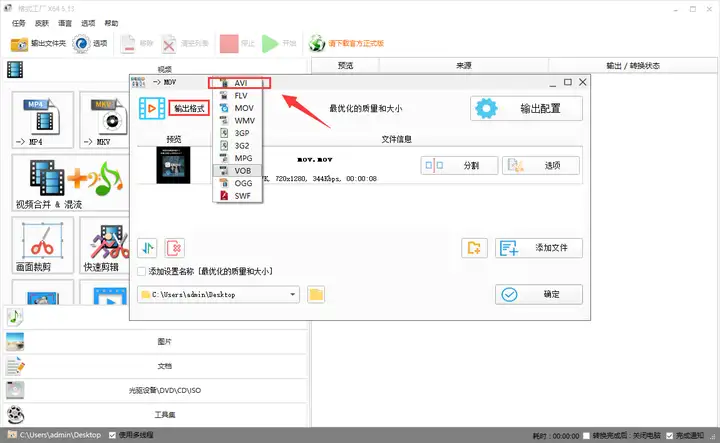
结语:
通过记灵在线工具、剪映和格式工厂这三种方法,您可以方便地将视频文件转换为AVI格式。无论是在线工具还是本地软件,它们都提供了简单易行的操作步骤,使您能够快速完成转换,并满足不同需求。根据个人喜好和需求,选择适合您的方法,享受高效的视频转AVI体验吧!
关键词:
AVI转换器
相关推荐
Calendr,开源macOS菜单栏日历,支持日程提醒,菜单界面自定义
646 阅读
3DFY.ai 人工智能从文本中创建高质量3D模型的工具
2771 阅读
免费字体下载|免费字体
1900 阅读
网页版 3D CAD 建模工具 开源程序
1292 阅读
Code Piper 最小化权限自动复制短信验证码到剪切板
1731 阅读
Sao.Fm-思奥FM,在线电台收听,在线听广播,网络收音机在线收听
6650 阅读
Loecsen 免费在线课程 | 50种语言
8021 阅读
Watt Toolkit(Steam++)----支持Steam/Github/谷歌验证码一键加速
12738 阅读
zen: 简单免费的系统级别的广告拦截软件,Windows, macOS,Linux
1863 阅读
bluewillow 蓝柳 |免费AI艺术生成器
2968 阅读
Video Enhancer 功能强大的视频去马赛克工具,妈妈再也不担心我下载马赛克的内容了!
2348 阅读
DocHub 分享优质文档
2301 阅读
多设备带壳生成器,很简单的网站。
1479 阅读
SpaceSniffer 快速扫描文件夹大小,清理磁盘必备工具。
4167 阅读
今日热点 - 聚合每日热门、有趣资讯
1070 阅读
医保药品目录查询系统
686 阅读
Pinta: 让绘画和图片编辑变得更简单。
821 阅读
树图客户端下载-树图网shutu.cn-思维导图免费在线制作软件
2121 阅读
Flix快传 局域网的新的文件同步方式
739 阅读
景好鼠标录制器
873 阅读
推荐工具
最近热门
-
gamewallpapers:国外高清游戏站壁纸1895 次阅读 02-27
-
合同嗖嗖_Chat生成AI智能合同_所问即合同内容文书起草2692 次阅读 08-02
-
什么值得读-互联网人的书单库! | 不知道读什么?就来什么值得读!1928 次阅读 05-25
-
TreeSize :功能齐全且强大灵活的磁盘空间管理器!1803 次阅读 01-01
-
【免费实用工具】手机投屏投屏到Windows/macOS /Liunx2107 次阅读 06-06
-
永乐大典 - 在线查看2778 次阅读 06-29
-
免费logo在线制作-字体logo-logo设计1791 次阅读 06-04
-
涂鹿(Toolooz) - 免费曲线文字绘制设计工具 | 沿路径排列文字619 次阅读 07-05
-
Unlocker - 免费好用的解除文件限制2965 次阅读 02-26
-
信息归总收集工具,吾爱论坛神器。2061 次阅读 08-25
最近更新
-
Loose Drawing:一个免费可商用的漫画风格插图素材库2080 次阅读 03-21
-
surferseo:一款强大的谷歌关键词研究和选品工具1908 次阅读 02-19
-
简明字帖-练字字帖-汉字笔顺-汉字拼音-描字-描红-字帖生成器1341 次阅读 12-02
-
Zeli - 用中文阅读Hacker News和AI论文摘要661 次阅读 07-06
-
IPCheck.ing - 查看我的 IP 地址 - 查询本机 IP 地址及归属地 - 查看 WebRTC 连接 IP1966 次阅读 03-04
-
IconBrew-免费在线开源图标库 SVG1940 次阅读 02-26
-
【免费实用工具】手机投屏投屏到Windows/macOS /Liunx2107 次阅读 06-06
-
一个开源的做菜小工具,根据选的食材,自动推荐菜谱和视频1461 次阅读 02-26
-
免费在线拼图工具 - 自由布局与长图拼接 - 运维咖啡吧761 次阅读 07-06
-
发现更多有趣的表情包924 次阅读 06-03
热门标签
# CHATGPT
# 中小学课本下载
# 课本下载
# 中小学
# 字幕
# 字幕下载
# 电影字幕下载
# 美剧字幕下载
# 韩剧字幕下载
# 中文字幕下载
# URDP
# SEO
# 广告
# UI
# 字体
# 图片素材
# 无版权
# 可商用
# 壁纸
# 搜索引擎
# 视频素材
# 音频素材
# 音效素材
# Zlibrary
# 鸭奈飞
# 3D模型
# AI画图
# AI文档
# 稍后阅读
# RRS
# 思维导图
# 图片修复
# ChatGPT联网插件
# 书籍下载
# 电话卡查询
# 免费字体下载
# 插图
# AI
# 白板
# PS
# 在线工具
# Photoshop
# 地图
# 音乐游戏
# 音游
# 读书
# 速读
# 文档
# 优质资源
# 资源
# 书籍
# 电子书
# 网站
# 工具
# 无广告
# 插画
# SVG
# 商用
# 免费
# 素材
# 智能
# AIGC


















